Photo Collage Creator cho iOS - Tạo ảnh cắt dán trên iPhone/iPad
Photo Collage Creator for iOS cung cấp cho người dùng các thiết bị iPhone, iPad hoặc iPod Touch một công cụ thiết kế ảnh cắt dán ấn tượng, dễ sử dụng và hoàn toàn miễn phí.
Photo Collage Creator cho phép tạo ảnh cắt dán tuyệt đẹp và độc đáo từ những bức ảnh riêng lẻ, công cụ được thiết kế tối ưu hóa cho điện thoại smartphone và máy tính bảng iDevice.
Ứng dụng hỗ trợ tạo ảnh cắt dán nổi bật cực nhanh và dễ dàng từ những bức ảnh được lưu trữ trong thư viện ảnh hệ thống. Sau khi tạo được tác phẩm nghệ thuật mang phong cách cá nhân, người dùng có thể chia sẻ tức thời trên mạng xã hội Facebook, gửi ảnh qua thư điện tử dưới dạng tệp tin đính kèm hoặc đăng lên Instagram để mọi người cùng theo dõi. Ngoài ra, ảnh cắt dán cũng được lưu trữ trên dịch vụ đám mây Dropbox để tham chiếu về sau.
Với Photo Collage Creator for iOS, khả năng sáng tạo và lưu trữ là không giới hạn!

Tính năng chính của ứng dụng Photo Collage Creator for iOS:
- Cung cấp 15 tỷ lệ ảnh khác nhau (1x1, 4x6, 6x4, 3x4, 4x3, 5x7, 7x5, 8x10, 10x8, 9x16, 16x9).
- Màu nền ảnh tùy biến.
- Xuất ảnh lên Instagram, Dropbox, Evernote hoặc bất cứ ứng dụng nào chấp nhận định dạng ảnh JPEG.
- Đặt in ảnh từ Photo Collage Creator và nhận ảnh tại cửa hàng Walgreen ở địa phương trong vòng 1 giờ với tính năng QuickPrints.
- Hỗ trợ cắt, xoay và thêm hiệu ứng ảnh bắt mắt từ bộ công cụ Aviary.
- Chia sẻ ảnh trên Facebook.
- Lưu ảnh vào album đa phương tiện của thiết bị.
- Chia sẻ ảnh qua thư điện tử dưới dạng tệp tin đính kèm.
- Xuất ảnh độ phân giải cao.
- Ứng dụng chung cho iPhone, iPad và iPod Touch.
- Thay đổi kiểu hình nền (cung cấp qua gói Add-on mất phí).
- Tạo ảnh tròn (cung cấp qua gói Add-on mất phí).

Tính năng mới trong phiên bản 2.2:
- Tùy chọn in ảnh trực tuyến thông qua Kindred Prints.
- Thiết kế theo phong cách phẳng của hệ điều hành iOS 7 mới.
- Cho phép chọn nhiều ảnh cùng lúc từ album ảnh hệ thống.
Lưu ý quan trọng đối với người dùng:
Ứng dụng Photo Collage Creator không gỡ bỏ bộ chỉnh sửa ảnh (bộ lọc, chèn chữ vào ảnh, hình dán sticker...). Tuy nhiên, vì bạn có thể chọn nhiều ảnh cùng lúc, công cụ sửa ảnh sẽ không xuất hiện tự động. Để mở một ảnh trong bộ biên tập, đầu tiên chạm vào ảnh và tìm nút Edit ở góc trên bên trái. Nút Edit có hình một chiếc bút và tờ giấy.
Ngôn ngữ giao diện: tiếng Anh, Trung Quốc giản thể, Trung Quốc phồn thể.
Ứng dụng được thiết kế tối ưu hóa cho iPhone 5.


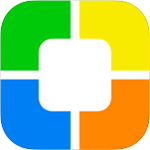
 360 Panorama for iOS 4.3.1 - Camera chụp ảnh toàn cảnh cho iPhone/iPad
3,437
360 Panorama for iOS 4.3.1 - Camera chụp ảnh toàn cảnh cho iPhone/iPad
3,437
 Camera Fun for iOS 4.1 - Hiệu ứng cho ảnh và video cho iphone/ipad
3,163
Camera Fun for iOS 4.1 - Hiệu ứng cho ảnh và video cho iphone/ipad
3,163
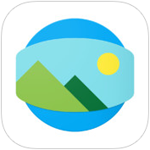 Photo Sphere Camera cho iOS 1.0.0 - Chụp ảnh toàn cảnh 360 độ bằng iPhone/iPad
3,277
Photo Sphere Camera cho iOS 1.0.0 - Chụp ảnh toàn cảnh 360 độ bằng iPhone/iPad
3,277
 Silent Camera! for iOS - Phần mềm chụp ảnh im lặng cho iPhone
3,472
Silent Camera! for iOS - Phần mềm chụp ảnh im lặng cho iPhone
3,472
 YouCam Perfect cho iOS 4.4.0 - Sửa ảnh chân dung hoàn hảo trên iPhone/iPad
3,126
YouCam Perfect cho iOS 4.4.0 - Sửa ảnh chân dung hoàn hảo trên iPhone/iPad
3,126
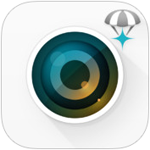 Camera Plus cho iOS 4.3 - Chỉnh sửa ảnh chuyên nghiệp trên iPhone/iPad
2,920
Camera Plus cho iOS 4.3 - Chỉnh sửa ảnh chuyên nghiệp trên iPhone/iPad
2,920
 Photo Sticker HD cho iOS 4.0 - Trang trí ảnh bằng sticker trên iPhone/iPad
3,329
Photo Sticker HD cho iOS 4.0 - Trang trí ảnh bằng sticker trên iPhone/iPad
3,329
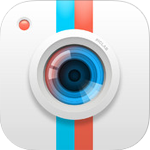 PicLab cho iOS 2.5.3 - Chỉnh sửa ảnh miễn phí trên iPhone/iPad
3,328
PicLab cho iOS 2.5.3 - Chỉnh sửa ảnh miễn phí trên iPhone/iPad
3,328
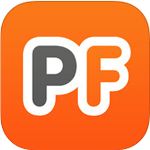 PhotoFunia cho iOS 3.3 - Hiệu ứng ảnh độc đáo cho iPhone/iPad
2,934
PhotoFunia cho iOS 3.3 - Hiệu ứng ảnh độc đáo cho iPhone/iPad
2,934
 myTattoo cho iOS 3.4 - Thêm hình săm vào ảnh trên iPhone/iPad
3,201
myTattoo cho iOS 3.4 - Thêm hình săm vào ảnh trên iPhone/iPad
3,201
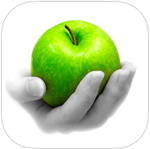 Color Splash for iOS 3.0 - Sửa màu ảnh chuyên nghiệp trên iPhone/iPad
3,078
Color Splash for iOS 3.0 - Sửa màu ảnh chuyên nghiệp trên iPhone/iPad
3,078
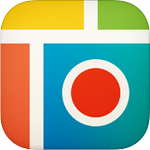 Pic Collage cho iOS 5.9.19 - Tạo ảnh cắt dán đẹp mắt trên iPhone/iPad
2,979
Pic Collage cho iOS 5.9.19 - Tạo ảnh cắt dán đẹp mắt trên iPhone/iPad
2,979
 Instaframe cho iOS 1.8.2 - Ghép ảnh đa phong cách trên iPhone/iPad
3,050
Instaframe cho iOS 1.8.2 - Ghép ảnh đa phong cách trên iPhone/iPad
3,050
 Paint Gallery for iOS - Phần mềm vẽ tranh trên iPhone/ipad
3,649
Paint Gallery for iOS - Phần mềm vẽ tranh trên iPhone/ipad
3,649
 Beautify Free for iOS 2.0 - Xử lý ảnh chân dung hoàn hảo trên iPhone/iPad
2,957
Beautify Free for iOS 2.0 - Xử lý ảnh chân dung hoàn hảo trên iPhone/iPad
2,957
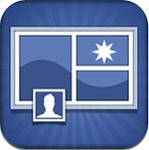 Cover Photo Maker for Facebook Free for iOS 1.32 - Thiết kế ảnh bìa Facebook cho iPhone/iPad
3,528
Cover Photo Maker for Facebook Free for iOS 1.32 - Thiết kế ảnh bìa Facebook cho iPhone/iPad
3,528
 PowerCam HD for iPad 3.0.0 - Chỉnh sửa ảnh và video chuyên nghiệp cho iPad
3,172
PowerCam HD for iPad 3.0.0 - Chỉnh sửa ảnh và video chuyên nghiệp cho iPad
3,172
 Adobe Photoshop Touch for iPad 1.5.1 - Công cụ chỉnh sửa ảnh trên iPad
2,878
Adobe Photoshop Touch for iPad 1.5.1 - Công cụ chỉnh sửa ảnh trên iPad
2,878
 InstaMag cho iOS 3.6.8 - Ghép ảnh kiểu tạp chí trên iPhone/iPad
3,309
InstaMag cho iOS 3.6.8 - Ghép ảnh kiểu tạp chí trên iPhone/iPad
3,309
 BeautyPlus cho iOS 3.0.3 - Ứng dụng sửa ảnh tự sướng trên iPhone/iPad
3,302
BeautyPlus cho iOS 3.0.3 - Ứng dụng sửa ảnh tự sướng trên iPhone/iPad
3,302
 Tổng hợp các lệnh đế chế cơ bản
Tổng hợp các lệnh đế chế cơ bản
 Hướng dẫn dùng AK 47 và M4A1 trong Counter Strike
Hướng dẫn dùng AK 47 và M4A1 trong Counter Strike
 Các quân hay sử dụng trong game đế chế
Các quân hay sử dụng trong game đế chế
 Các phím tắt trong game AOE
Các phím tắt trong game AOE
 Lệnh, mã game Cướp đường phố Gta Vice City tổng hợp
Lệnh, mã game Cướp đường phố Gta Vice City tổng hợp
 Cập nhật một số cách vào Facebook bị chặn
Cập nhật một số cách vào Facebook bị chặn
 Khắc phục, fix lỗi màn hình đen trên máy tính
Khắc phục, fix lỗi màn hình đen trên máy tính
 5 Cách tăng tốc truy cập Internet hiệu quả
5 Cách tăng tốc truy cập Internet hiệu quả
 Hướng dẫn cài Windows 7 trên máy tính có Mainboard của hãng Gigabyte
Hướng dẫn cài Windows 7 trên máy tính có Mainboard của hãng Gigabyte
 Hướng dẫn cách loại bỏ thanh công cụ trình duyệt Firefox
Hướng dẫn cách loại bỏ thanh công cụ trình duyệt Firefox
 Twitter cho iOS...
19,618
Twitter cho iOS...
19,618
 BeeTalk for iOS...
14,100
BeeTalk for iOS...
14,100
 Zalo cho iOS 4.8 -...
12,444
Zalo cho iOS 4.8 -...
12,444
 Minecraft cho iOS...
10,196
Minecraft cho iOS...
10,196
 IOE for iOS 1.1 -...
9,963
IOE for iOS 1.1 -...
9,963
 Đuổi hình bắt...
9,485
Đuổi hình bắt...
9,485
 Zing Mp3 Lite cho...
8,330
Zing Mp3 Lite cho...
8,330
 Camera360 Ultimate...
8,158
Camera360 Ultimate...
8,158
 Facebook cho iOS...
8,046
Facebook cho iOS...
8,046
 Mobi Army 2 for iOS...
7,852
Mobi Army 2 for iOS...
7,852